
વિન્ડોઝ 10 માં (તેમજ વિડિઓ કાર્ડ ઉત્પાદકોમાંથી), ચોક્કસ રમત અથવા પ્રોગ્રામ માટે ડિફૉલ્ટ વિડિઓ કાર્ડને બદલવું શક્ય છે અને તેને સ્વચાલિત પસંદગીને અક્ષમ કરવું શક્ય છે. વિન્ડોઝ 10 નો ઉપયોગ કરીને વિશિષ્ટ રમતો અને પ્રોગ્રામ્સ માટે ઉપયોગમાં લેવાતી વિડિઓ કાર્ડ કેવી રીતે પસંદ કરવું અને સૂચનોમાં વધુ ચર્ચા કરવામાં આવશે. જો ઇચ્છા હોય, તો તે એનવીડીયા કંટ્રોલ પેનલ (મેનેજમેન્ટ પરિમાણો વિભાગમાં) જેવી યુટિલિટીઝમાં કરી શકાય છે.
તે કેમ જરૂરી છે? - ઉદાહરણ તરીકે, કેટલાક પ્રોગ્રામ્સ માટે, કેટલાક પ્રોગ્રામ્સ માટે અસંખ્ય જી.પી.યુ.ની જરૂર પડી શકતી નથી, જેના પરિણામે હીટિંગમાં વધારો થાય છે અને લેપટોપનો બેટરી વપરાશ, કેટલાક કિસ્સાઓમાં, તેનાથી વિપરીત, સ્વતંત્રતાનો ઉપયોગ કરીને રમત શરૂ કરવી જરૂરી છે. વીડિઓ કાર્ડ.
ચોક્કસ રમત અને પ્રોગ્રામ ટૂલ્સ વિન્ડોઝ 10 માટે ઉપયોગમાં લેવાતી વિડિઓ કાર્ડને ગોઠવો
જરૂરી સેટિંગ્સ વિન્ડોઝ 10 પ્રદર્શન પરિમાણોમાં મળી શકે છે, આ પ્રક્રિયા નીચે મુજબ હશે:
- સ્ક્રીન સેટિંગ્સ પર જાઓ: ડેસ્કટૉપના સંદર્ભ મેનૂ દ્વારા અથવા પ્રારંભ દ્વારા - પરિમાણો - ડિસ્પ્લે સિસ્ટમ.
- ડિસ્પ્લે પરિમાણોમાં, "ગ્રાફિક્સ સેટિંગ્સ" વસ્તુને શોધો અને તેમાંથી પસાર થાઓ.
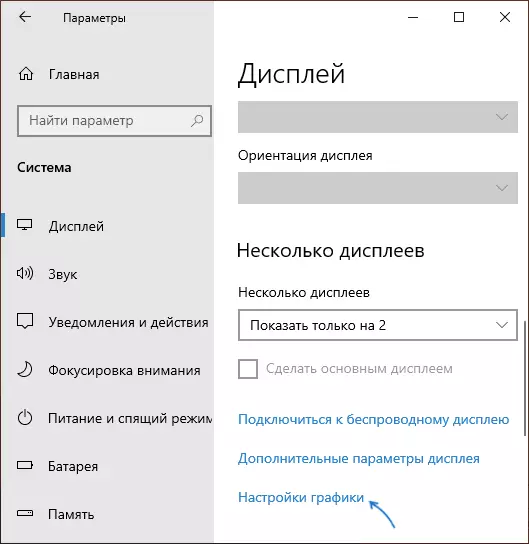
- આગલી વિંડોમાં, "ગ્રાફિક પ્રદર્શન સેટિંગ્સ" વિભાગમાં, તમે કયા પ્રકારનાં પ્રોગ્રામને સેટિંગ્સ બદલવા માંગો છો તે પસંદ કરો - ક્લાસિક એપ્લિકેશન (નિયમિત રમત અથવા પ્રોગ્રામ જે .exe ફાઇલ ચલાવે છે) અથવા માઇક્રોસોફ્ટ સ્ટોરમાંથી એપ્લિકેશન અને પછી "ઝાંખી" બટનને ક્લિક કરો. સાવચેતી: વિડિઓ ઍડપ્ટર બંને પર વિડિઓ કાર્ડને બદલવાની અથવા ઇન્સ્ટોલ કરેલા ડ્રાઇવરો વિના કોઈપણ સિસ્ટમ્સ પર વિકલ્પ ઉપલબ્ધ હોઈ શકતું નથી.
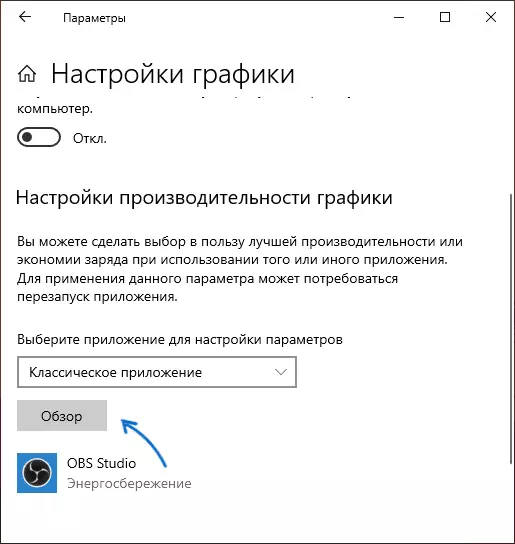
- એક્ઝેક્યુટેબલ પ્રોગ્રામ ફાઇલનો માર્ગ નિર્દિષ્ટ કરો કે જેના માટે તમે ડિફૉલ્ટ વિડિઓ કાર્ડને બદલવા માંગો છો અને ઍડ કરો બટનને ક્લિક કરો.
- પ્રોગ્રામ ઉમેરવા પછી "ગ્રાફિક્સ પ્રદર્શન સેટિંગ્સ" ની સૂચિમાં દેખાશે. "પરિમાણો" બટન પર ક્લિક કરો.
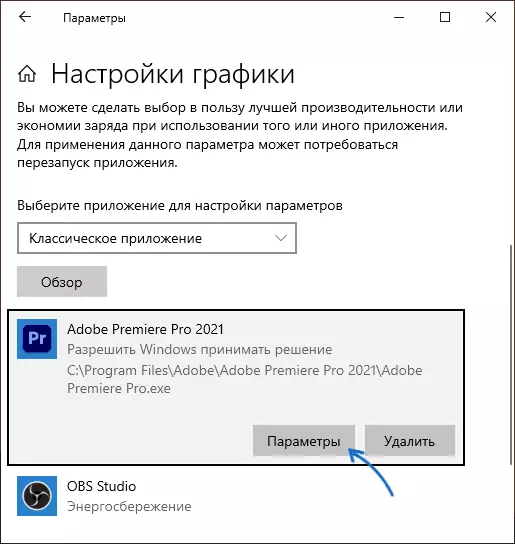
- પસંદીદા વિડિઓ કાર્ડ પસંદ કરો: સ્વતંત્રતા માટે "ઉચ્ચ પ્રદર્શન" અને સંકલિત માટે "એનર્જી સેવિંગ" પસંદ કરો, સેટિંગ્સને સાચવવા માટે "સાચવો" ક્લિક કરો.
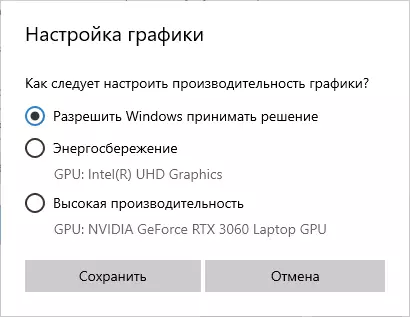
તે પછી, તમે પરિમાણો વિંડોને બંધ કરી શકો છો અને તમારી રમત અથવા પ્રોગ્રામને ફરીથી પ્રારંભ કરી શકો છો: ઉચ્ચ સંભાવના સાથે તે તમે પસંદ કરેલા વિડિઓ કાર્ડનો ઉપયોગ કરીને ચાલશે.
વિડિઓ સૂચના
વિષય પર નોંધો:
- કેટલાક પ્રોગ્રામ્સ તેમની પોતાની મિકેનિઝમ્સનો ઉપયોગ કરી શકે છે અને GPUs ને જોડતી સેટિંગ્સને બાયપાસ કરવાની જરૂર છે.
- ડેસ્કટૉપ કમ્પ્યુટર્સ માટે, જો તમારે ફક્ત એક સ્વતંત્ર GPU નો ઉપયોગ કરવાની જરૂર હોય તો સૌથી સાચી રીત: સંકલિત વિડિઓ (સામાન્ય રીતે BIOS માં ઉપલબ્ધ) અક્ષમ કરો, ખાતરી કરો કે મોનિટર સ્વતંત્ર વિડિઓ કાર્ડના આઉટપુટથી કનેક્ટ થયેલું છે.
- સેટ કરેલી સેટિંગ્સને ફરીથી સેટ કરવા માટે, સમાન ગ્રાફિક પ્રદર્શન વિંડો પર જાઓ અને સૂચિમાંથી પ્રોગ્રામને કાઢી નાખો અથવા વિડિઓ કાર્ડ પસંદગી પરિમાણને "વિન્ડોઝ નિર્ણયની મંજૂરી આપો" પર સ્વિચ કરો.
